先自我介绍一下,小编浙江大学毕业,去过华为、字节跳动等大厂,目前阿里P7
深知大多数程序员,想要提升技能,往往是自己摸索成长,但自己不成体系的自学效果低效又漫长,而且极易碰到天花板技术停滞不前!
因此收集整理了一份《2024年最新Linux运维全套学习资料》,初衷也很简单,就是希望能够帮助到想自学提升又不知道该从何学起的朋友。
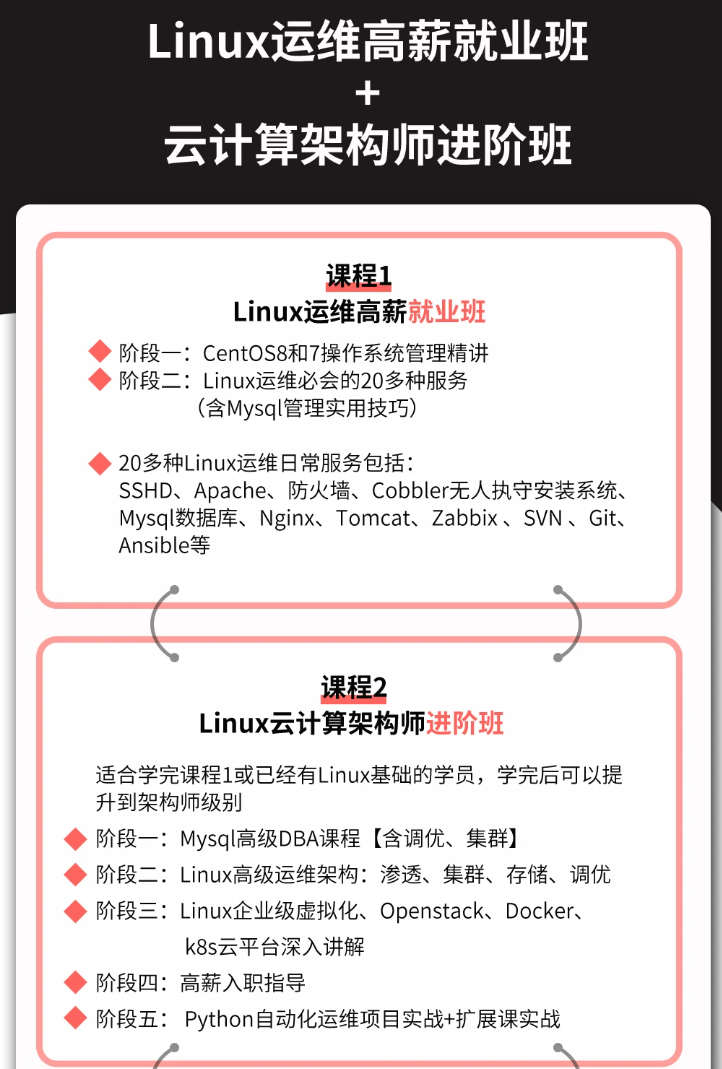
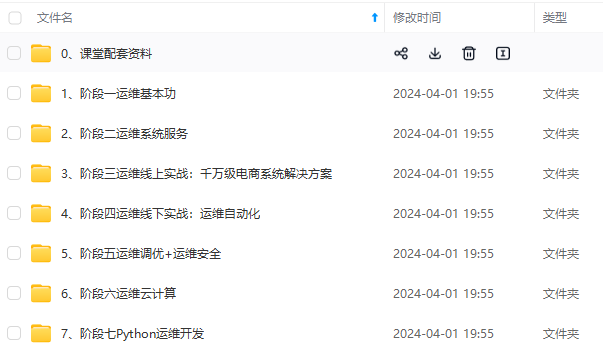
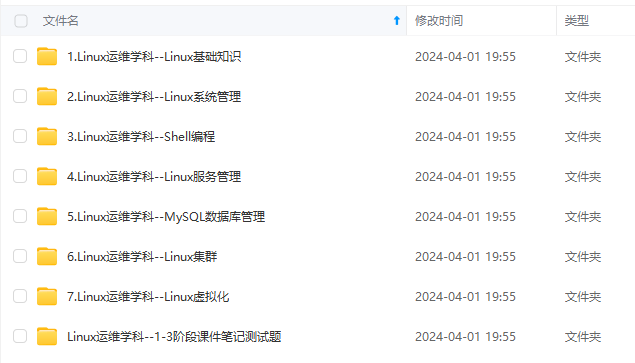
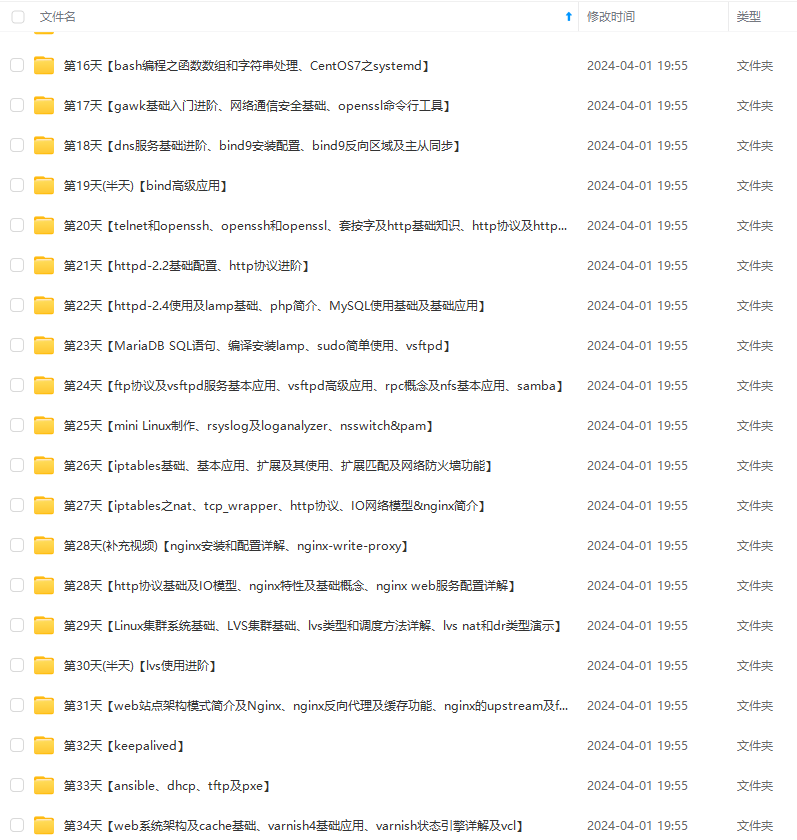
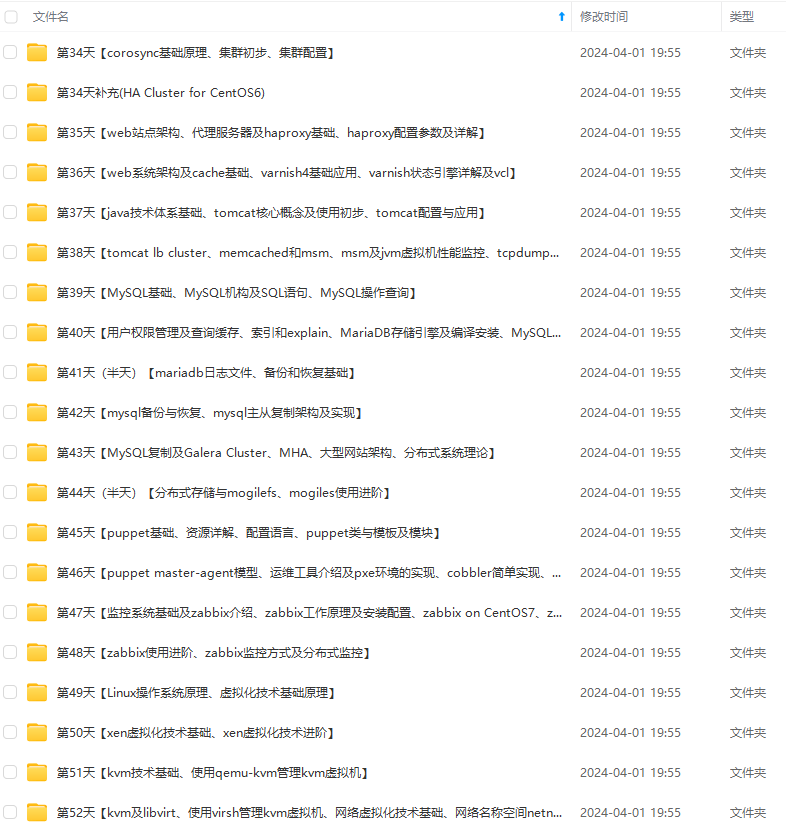
既有适合小白学习的零基础资料,也有适合3年以上经验的小伙伴深入学习提升的进阶课程,涵盖了95%以上运维知识点,真正体系化!
由于文件比较多,这里只是将部分目录截图出来,全套包含大厂面经、学习笔记、源码讲义、实战项目、大纲路线、讲解视频,并且后续会持续更新
如果你需要这些资料,可以添加V获取:vip1024b (备注运维)
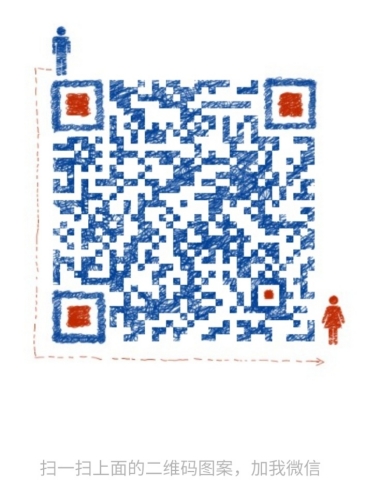
正文
创建SQL服务与窗口
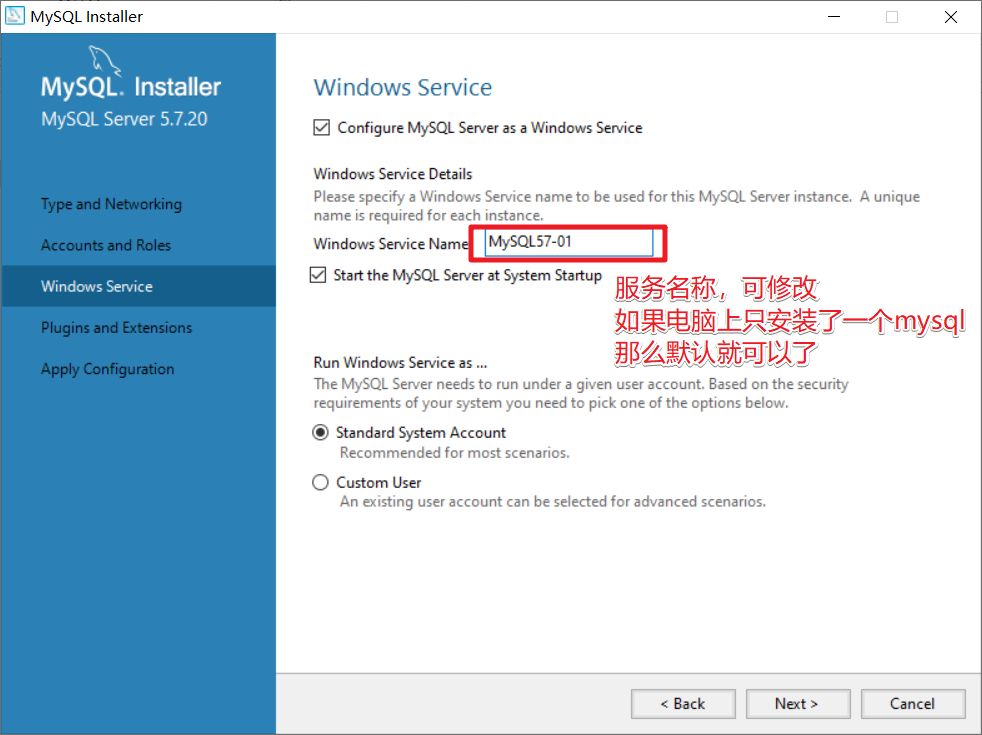
插件,直接下一步
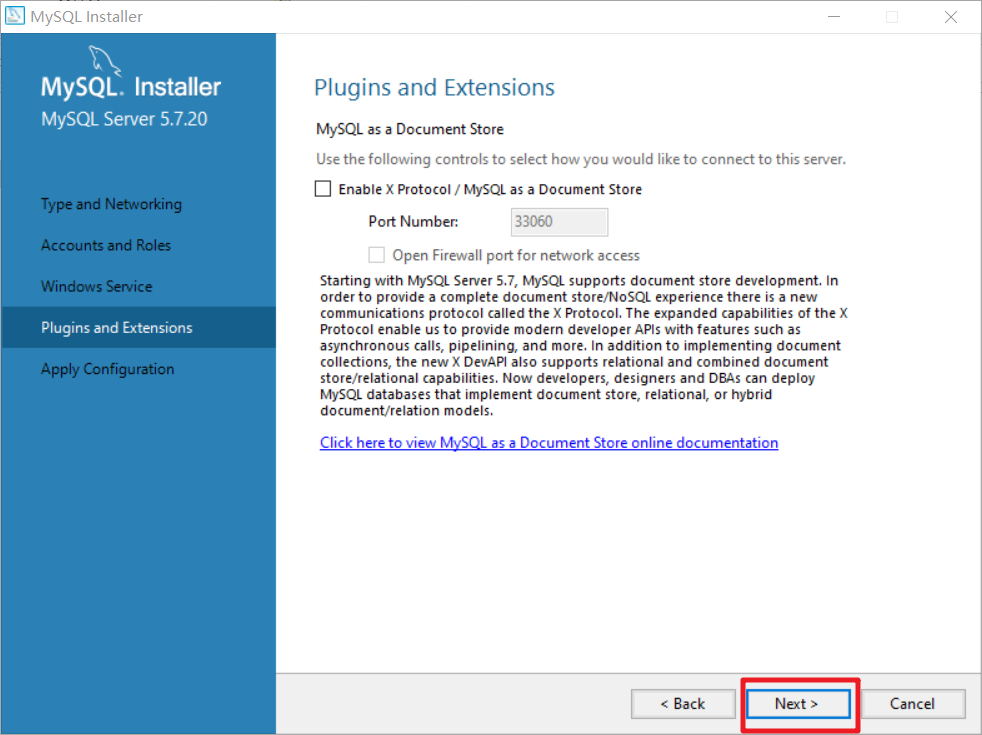
应用配置
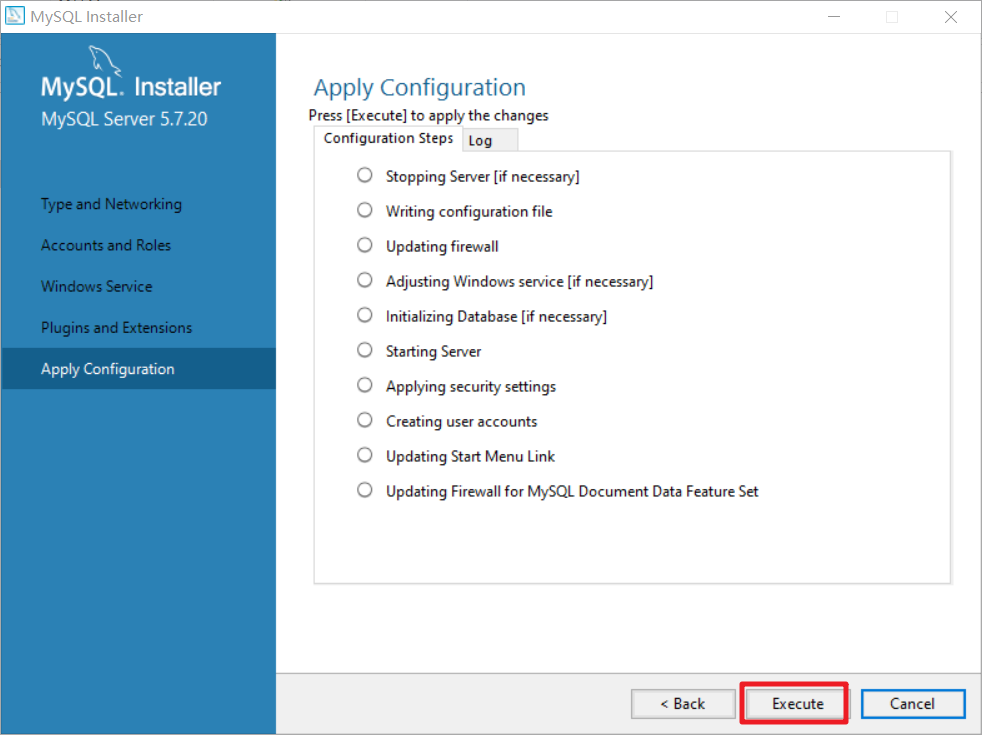
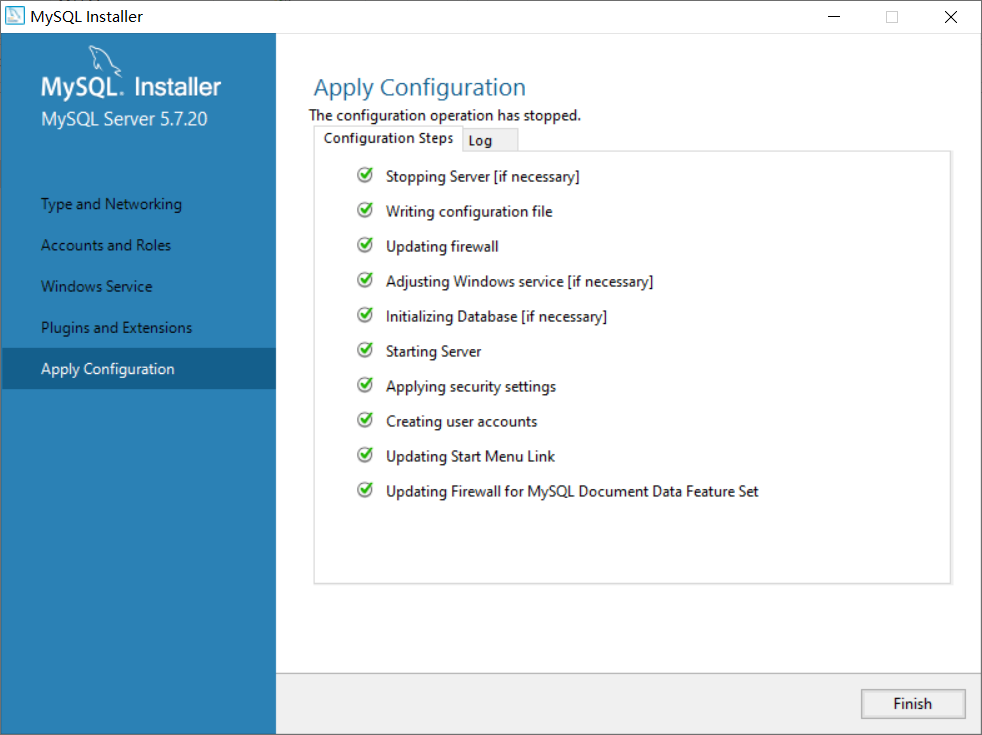
finish点击继续配置
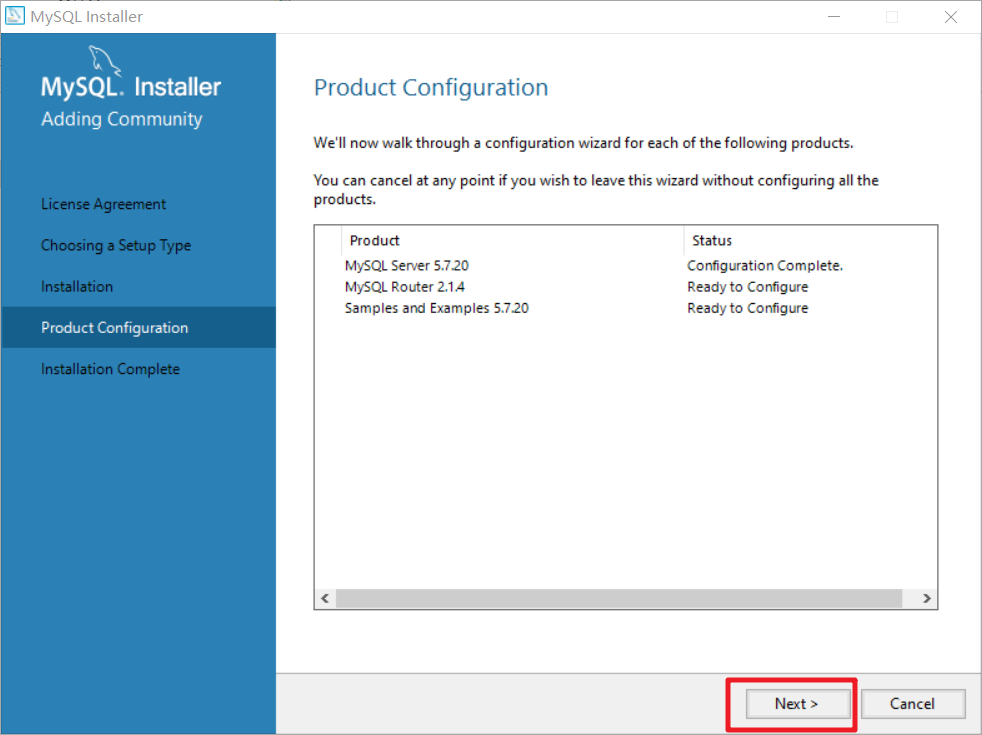
next下一步完成。
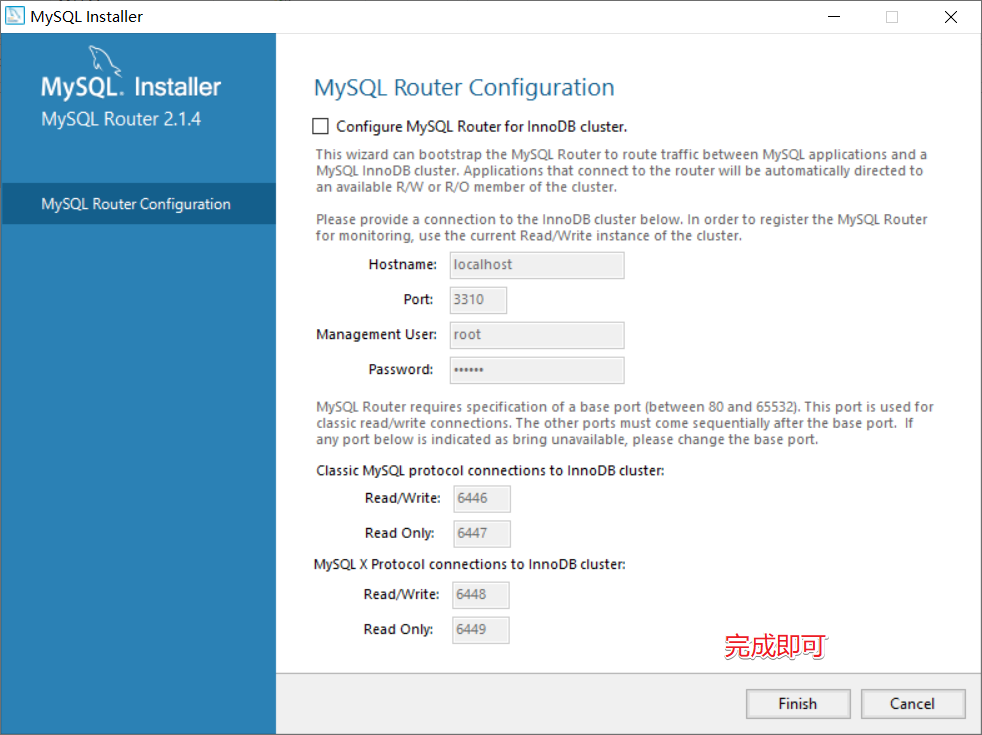
连接服务器(先 check检查, 后下一步)
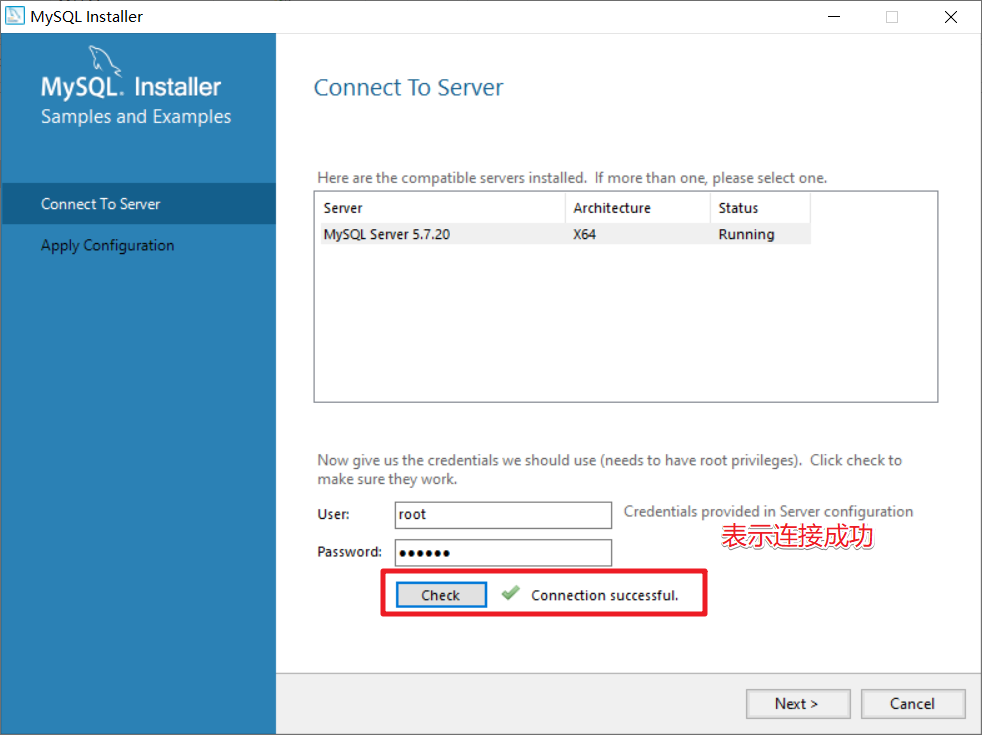
执行完此步骤 下一步 finish 配置完成
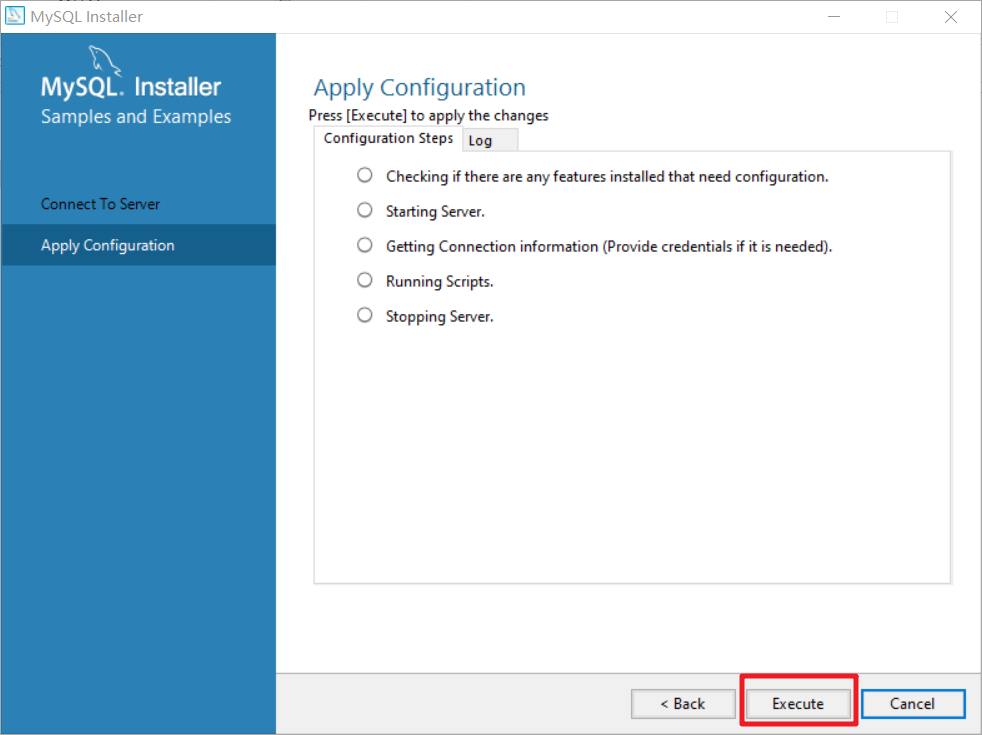
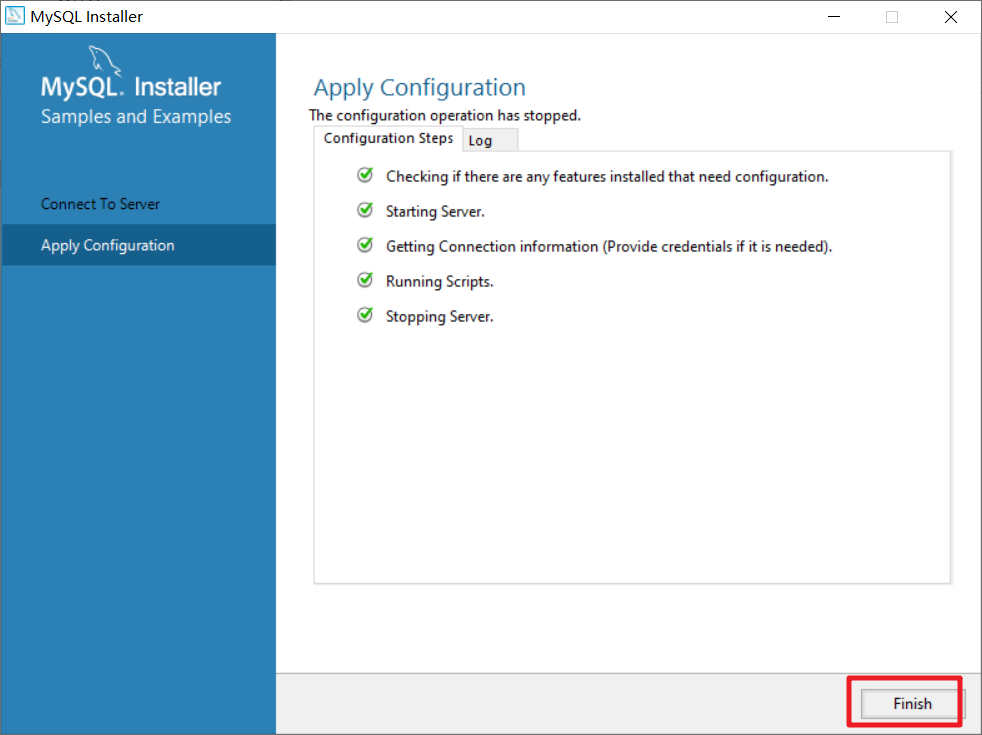
完成安装
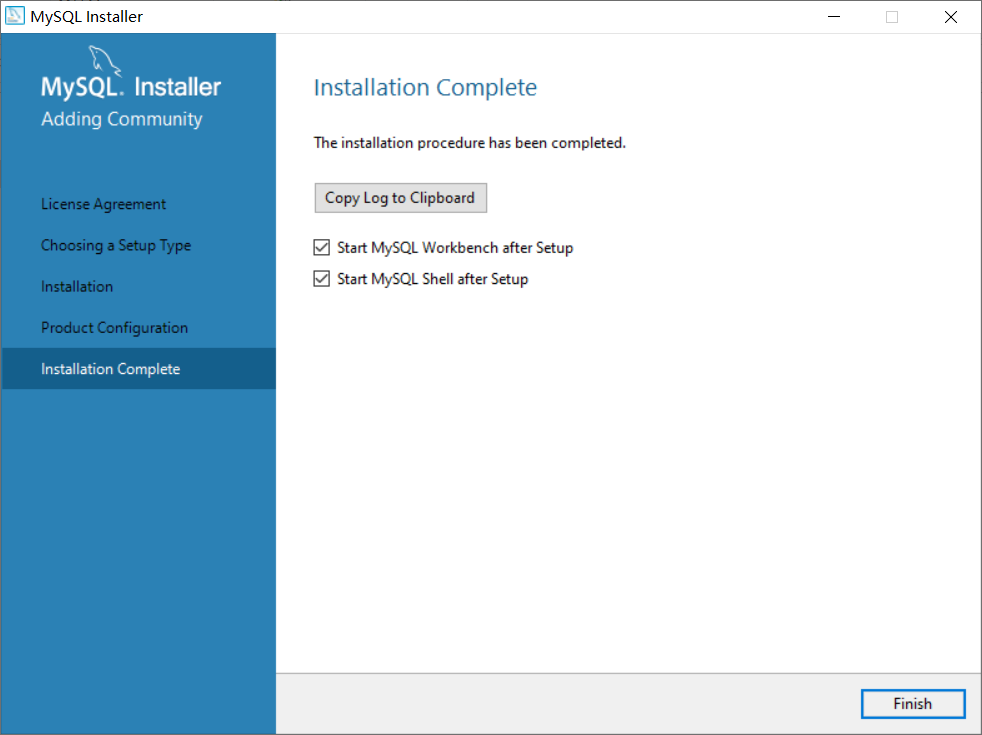
默认工具连接测试
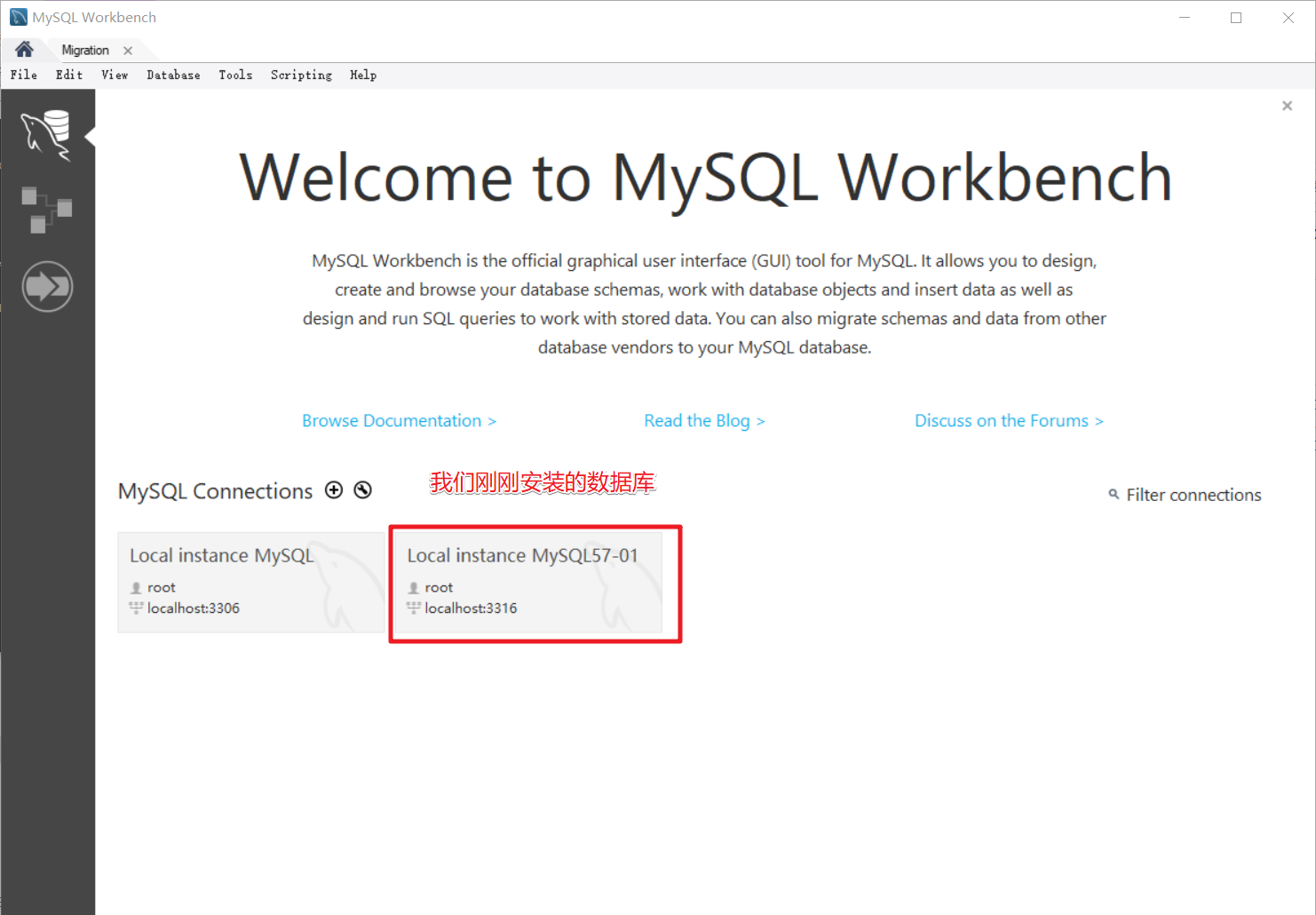
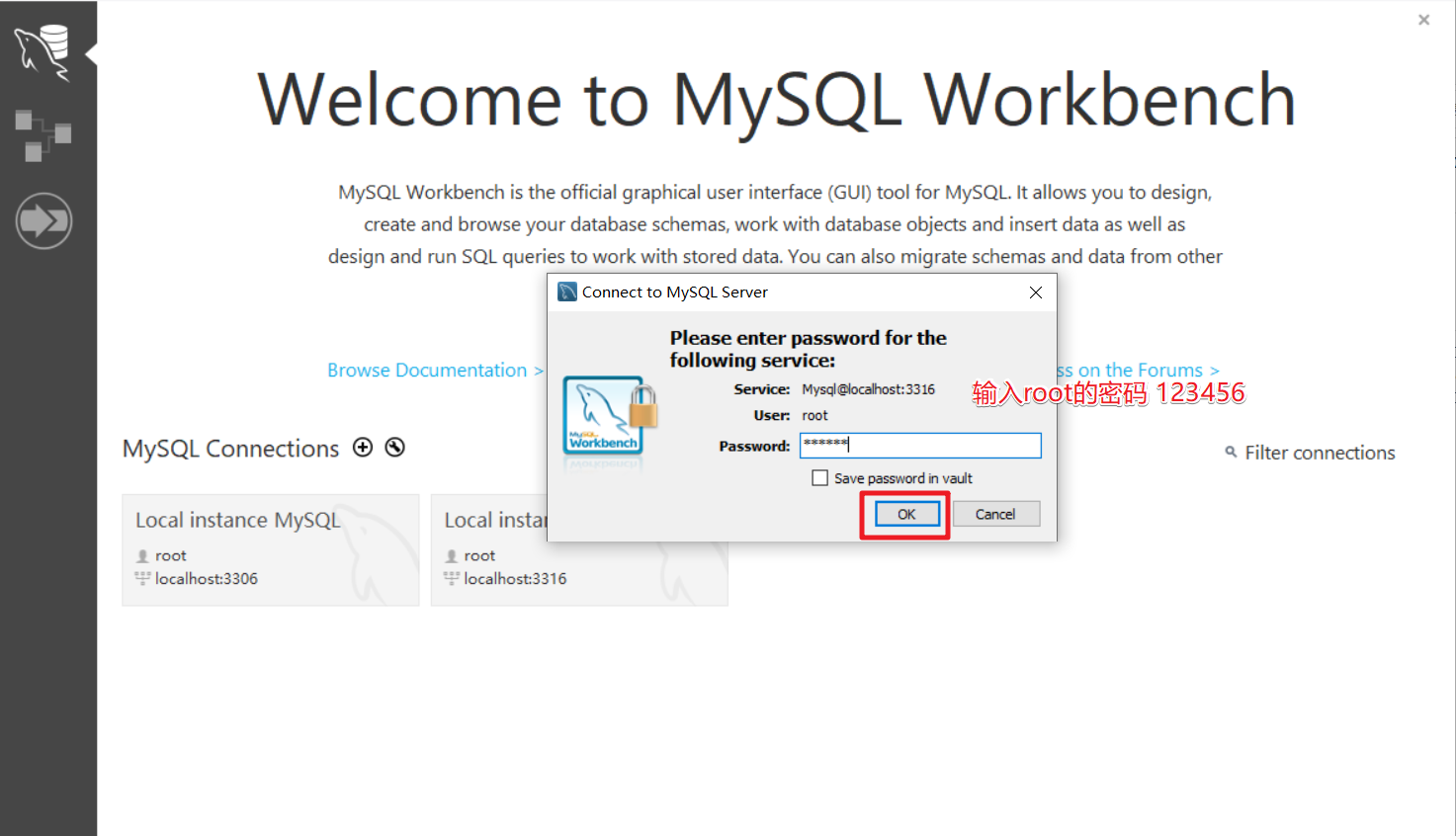
操作成功
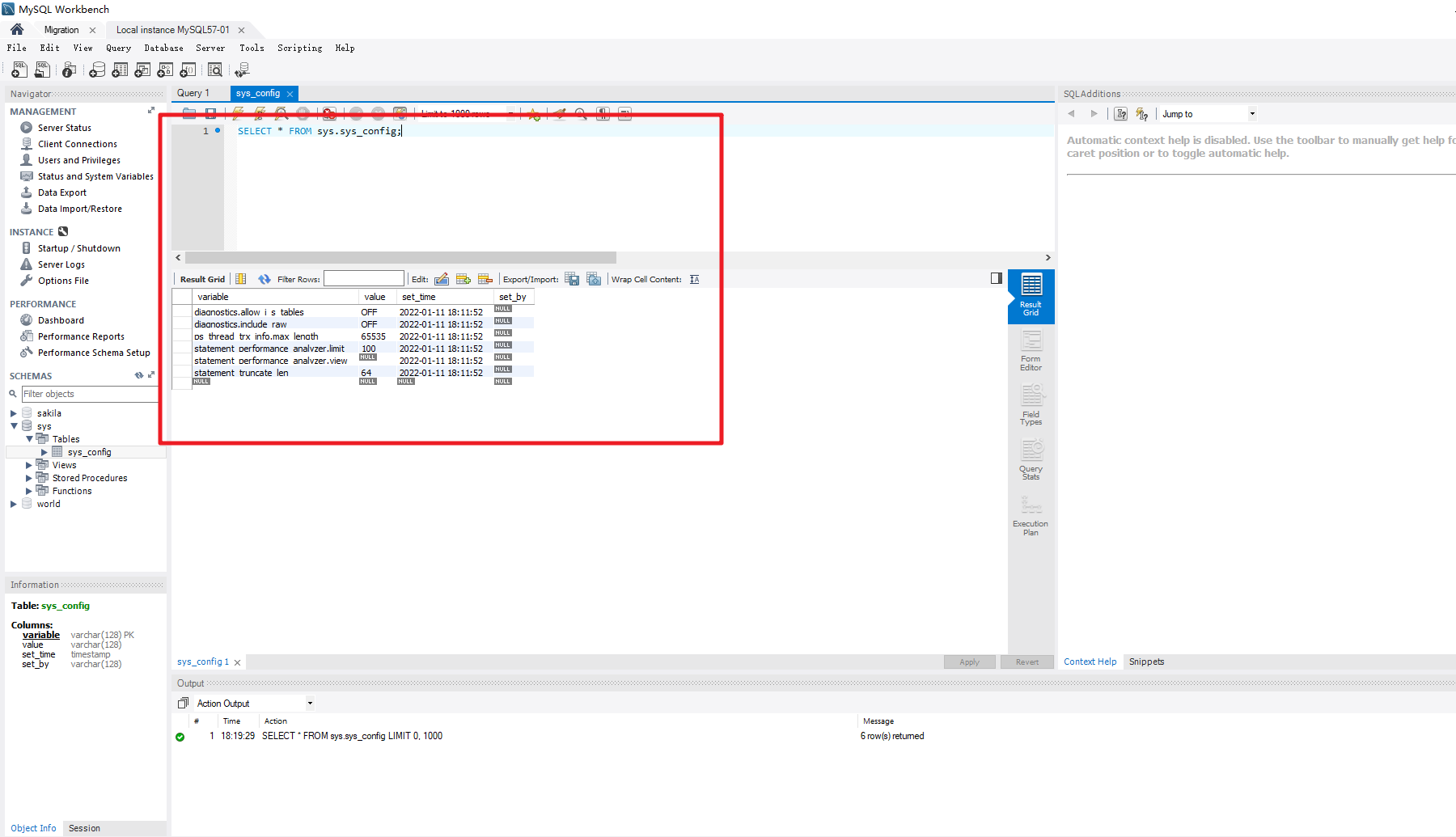
查看安装成功的服务
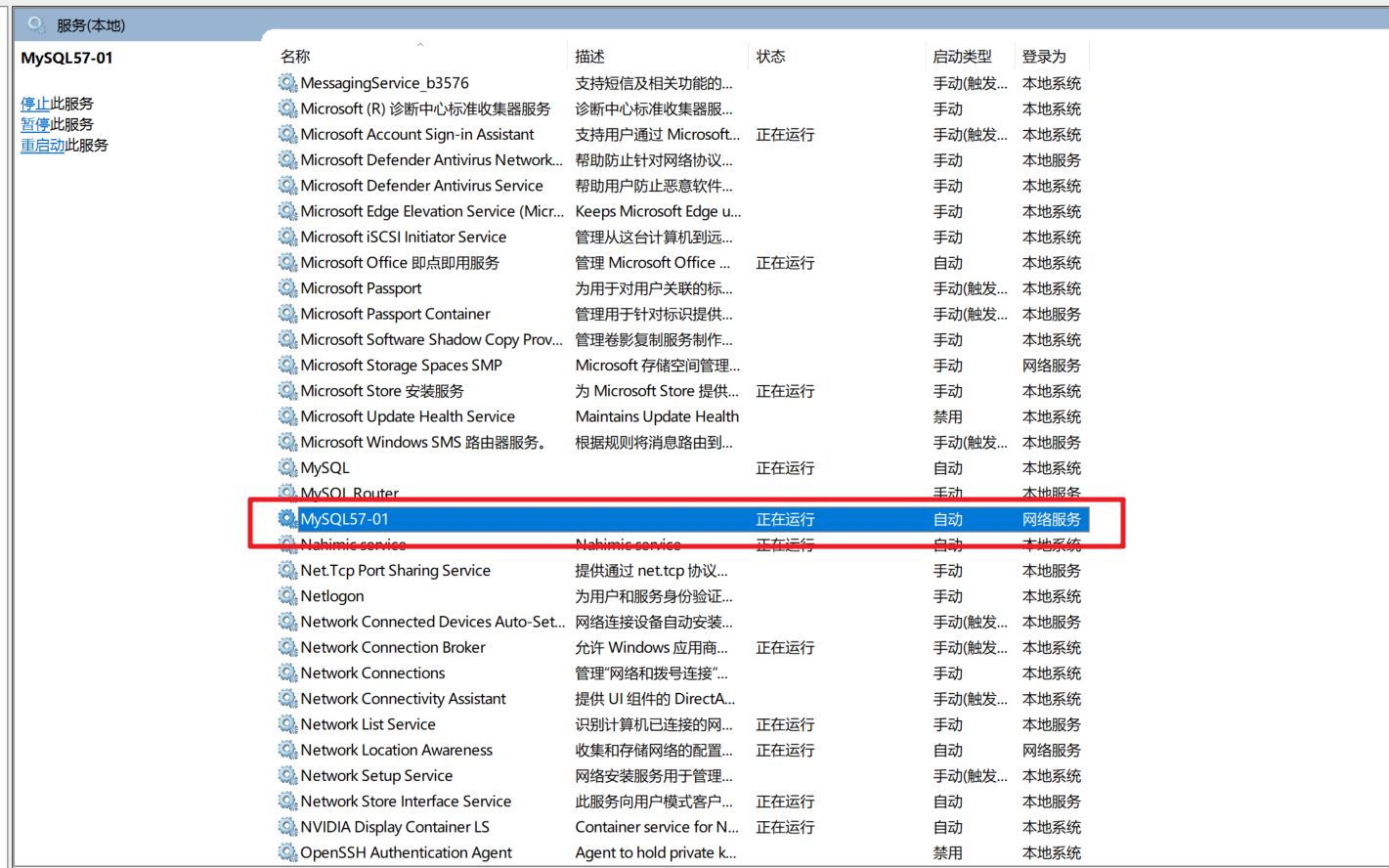
默认是开机自启动的,如果想手动启动也可以修改
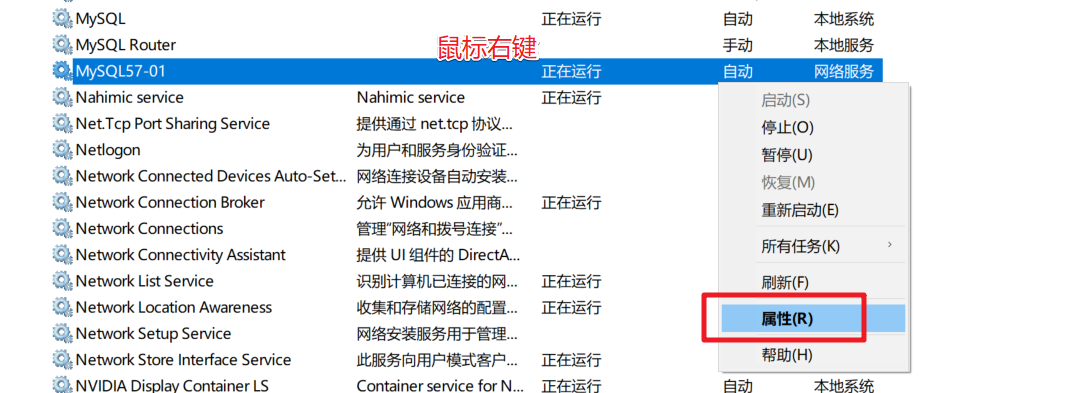
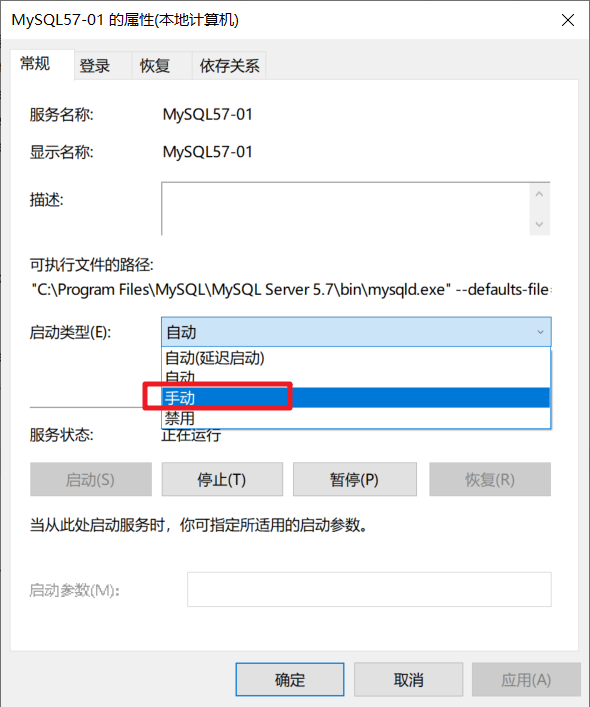
好了MySQL数据库在Windows中的安装版本过程我们已经安装完成了。
3.1 配置
MySQL的安装版我们上面已经介绍完了,相对来说还是比较繁琐的,而且还需要一些额外的环境支持,这时我们可以通过MySQL里面的解压缩版本也就是我们常说的绿色版本来安装,先解压我们之前下载的压缩文件到一个非中文的目录中。
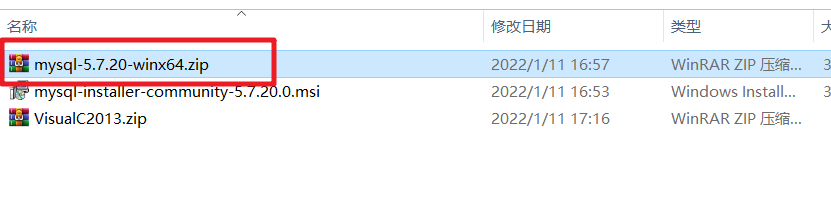

进入目录,然后在里面创建一个my.ini配置文件
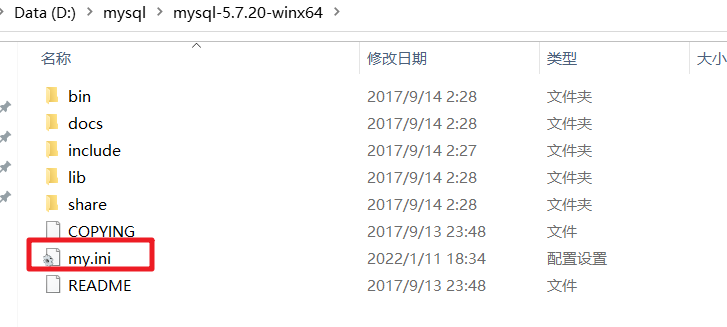
里面的内容为:
[mysqld]
设置3306端口
port=3320
设置mysql的安装目录 替换为你自己解压缩的目录即可
basedir=D:\mysql\mysql-5.7.20-winx64\
设置mysql数据库的数据的存放目录
datadir=D:\mysql\mysql-5.7.20-winx64\data
允许最大连接数
max_connections=200
允许连接失败的次数。这是为了防止有人从该主机试图攻击数据库系统
max_connect_errors=10
服务端使用的字符集默认为UTF8
character-set-server=utf8
创建新表时将使用的默认存储引擎
default-storage-engine=INNODB
默认使用“mysql_native_password”插件认证
default_authentication_plugin=mysql_native_password
[mysql]
设置mysql客户端默认字符集
default-character-set=utf8
[client]
设置mysql客户端连接服务端时默认使用的端口
port=3320
default-character-set=utf8
3.2 安装
在安装之前先来了解下对应的命令
| 命令 | 描述 |
| — | — |
| mysqld --install | 安装服务 |
| mysqld --initialize-insecure | 初始化(密码为空) |
| net start mysql | 开启服务 |
| net stop mysql | 关闭服务 |
| mysql -u root -p | 登录mysql |
| alter user ‘root’@‘localhost’ identified by ‘root’;(by 接着的是密码) | 修改密码 |
| sc delete mysql | 标记要删除的服务 |
然后我们以管理员的身份打开cmd窗口
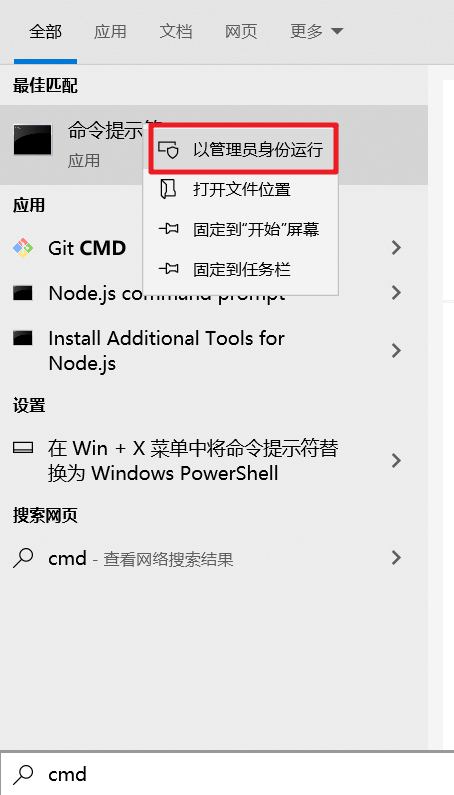
如果有配置MySQL的环境变量,那么我们可以直接来通过命令操作,如果没有配置环境变量,那么我们需要显示的切换到mysql的bin目录下
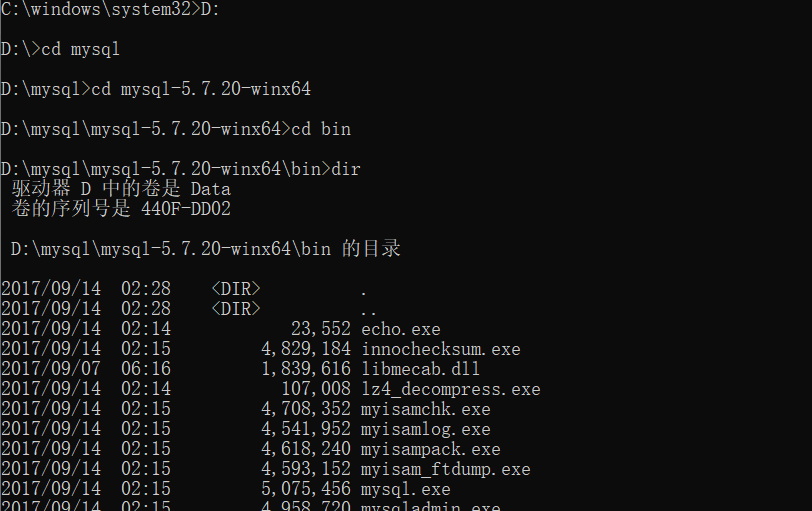
然后初始化操作 mysqld --initialize-insecure 创建的root账号,密码为空

上面的操作会创建data文件夹。
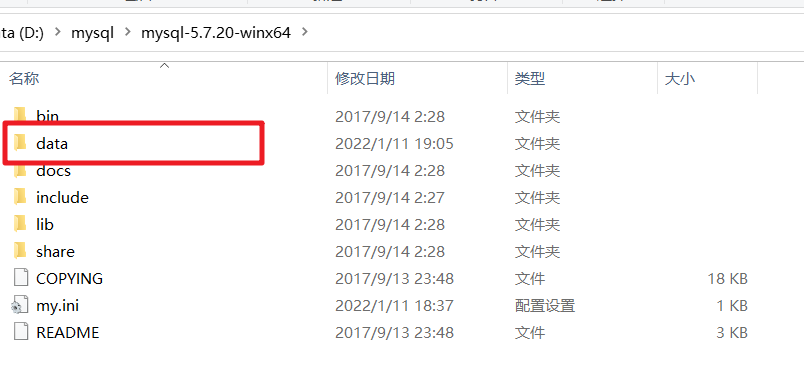
然后执行 mysqld install 安装,如果已经用mysql这个名称的服务,那么我们需要自定义这个服务的名称。

然后启动mysql服务

服务启动成功,然后我们可以登录操作。
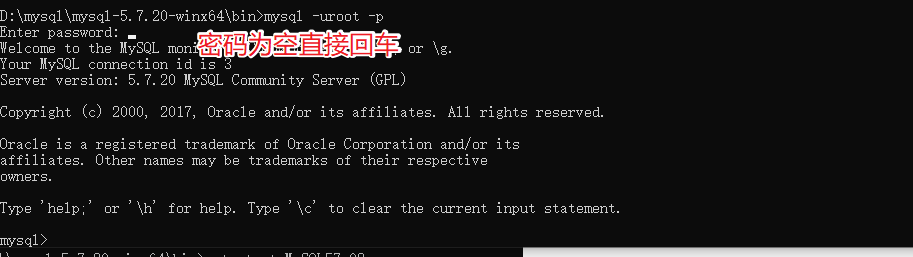
登录成功。然后修改密码:
alter user ‘root’@‘localhost’ identified by ‘123456’

然后退出登录测试
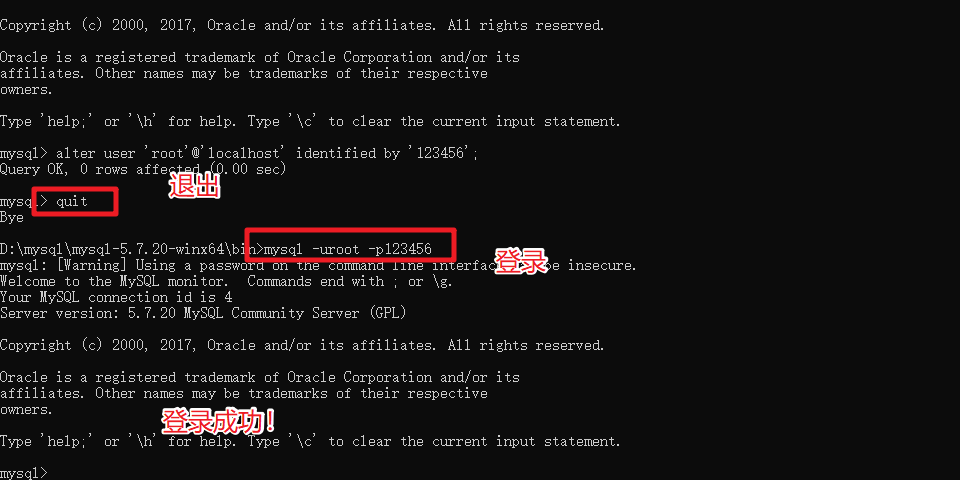
好了,到这在Windows中的各种安装MySQL的方式我们就给大家介绍完了。
==============================================================================
官网地址:https://dev.mysql.com/downloads/file/?id=482460
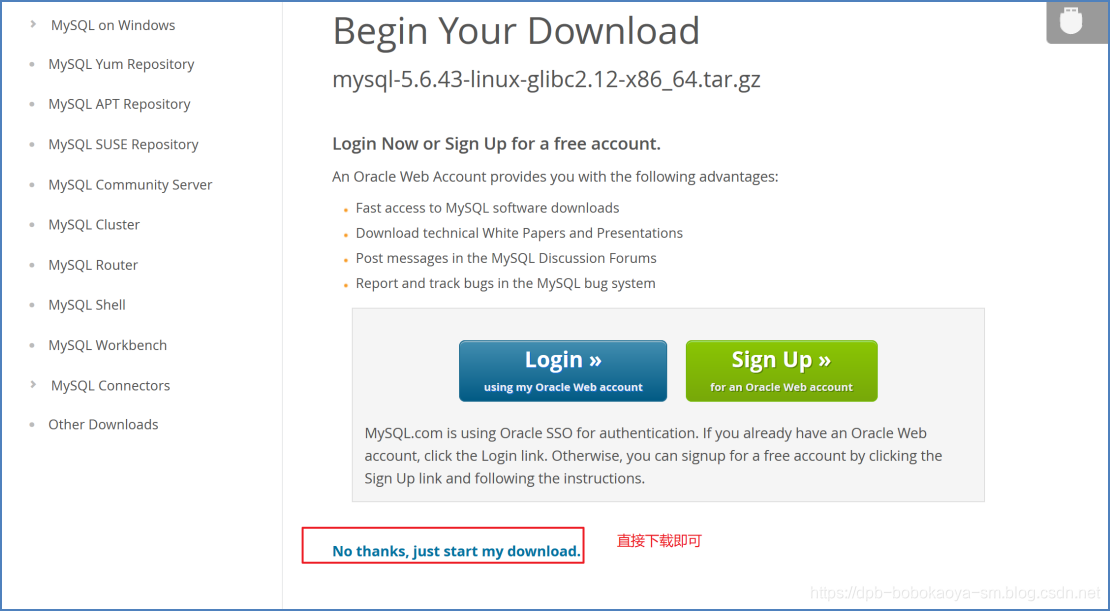
wget http://dev.mysql.com/get/Downloads/MySQL-5.6/mysql-5.6.33-linux-glibc2.5-x86_64.tar.gz
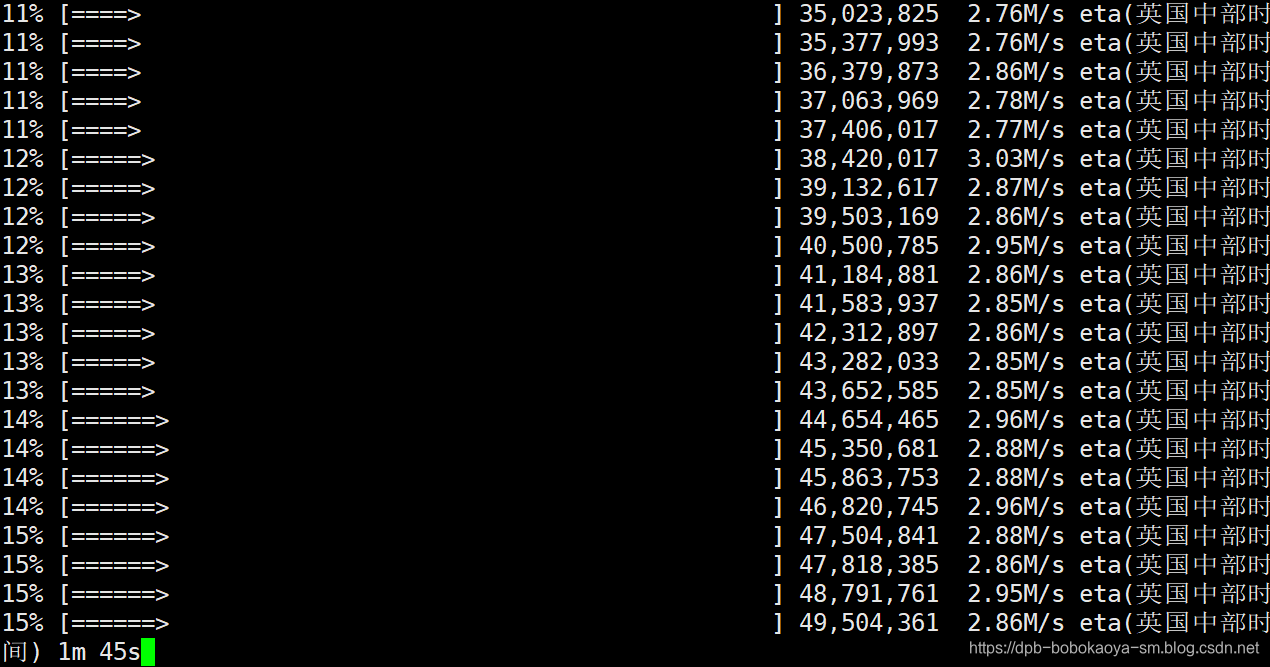

3.1 将安装包移动到/usr/local下
mv mysql-5.6.33-linux-glibc2.5-x86_64.tar.gz /usr/local/
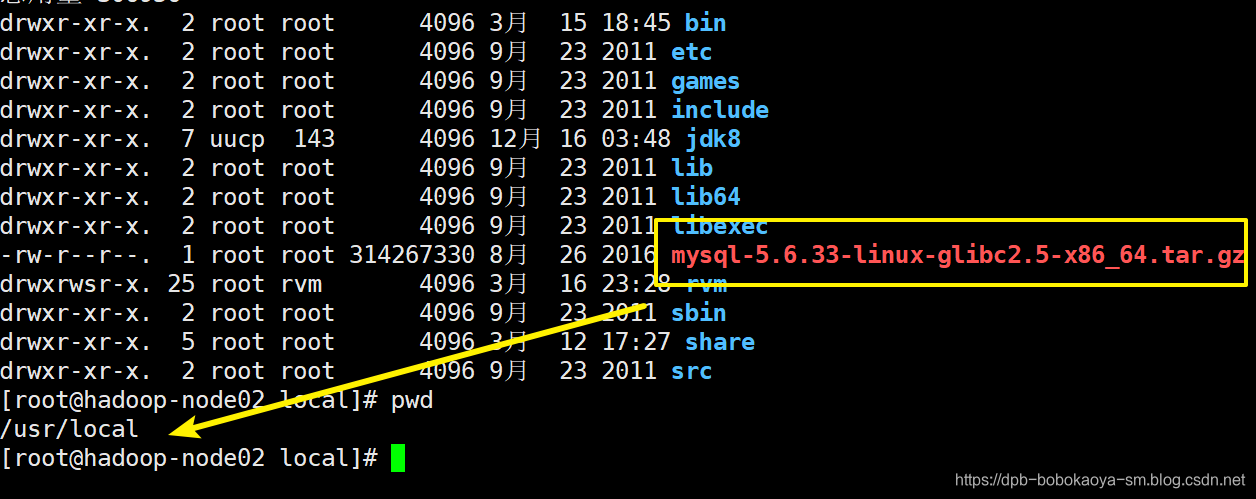
3.2 解压缩文件
tar -zxvf mysql-5.6.33-linux-glibc2.5-x86_64.tar.gz
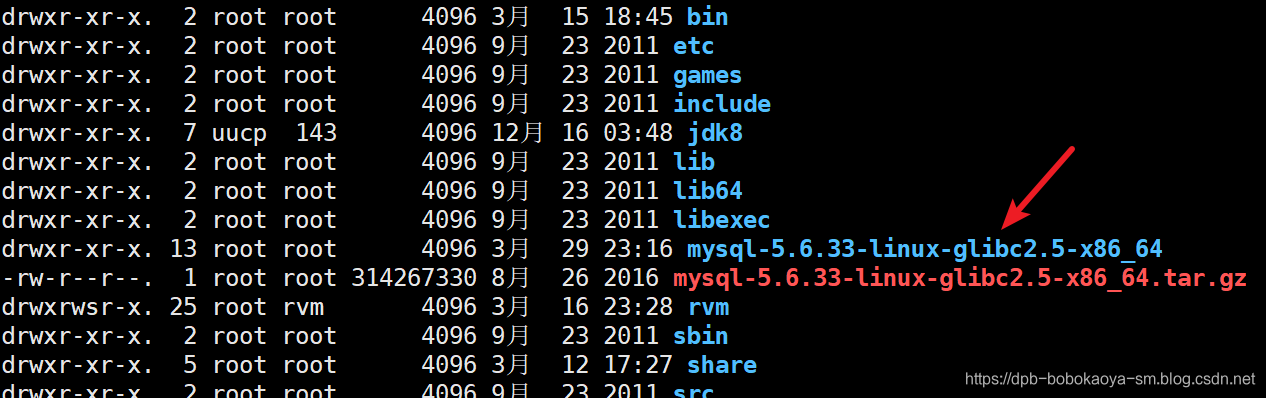
3.3 重命名为mysql并删除安装文件
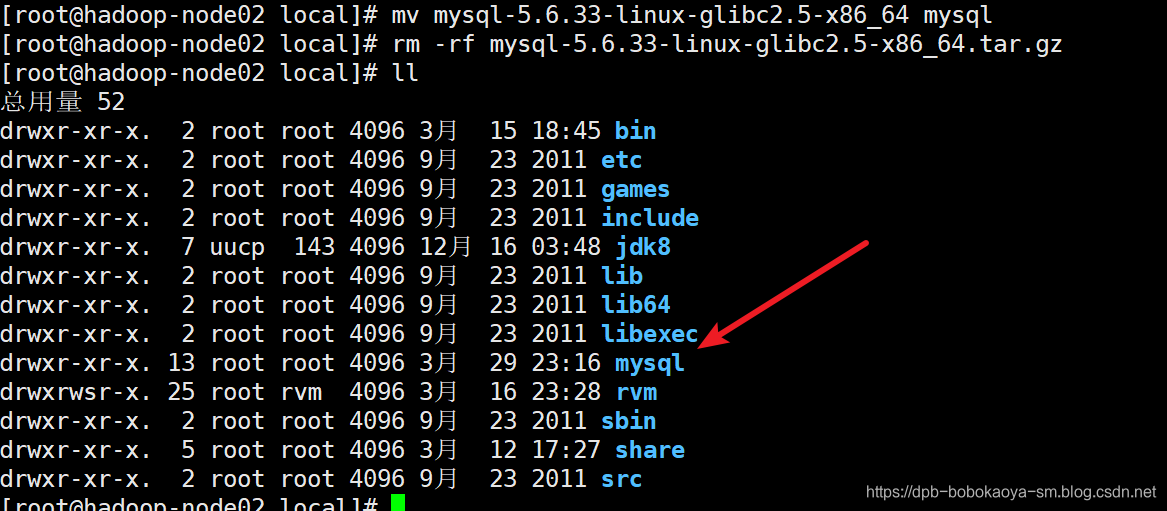
3.4 安装数据库
我的虚拟机是mini版的所以缺一些依赖,执行如下命名:
yum -y install numactl perl perl-devel libaio-devel
添加系统mysql组和mysql用户:
执行命令:groupadd mysql和useradd -r -g mysql mysql
- 进入安装mysql软件目录:
执行命令
cd /usr/local/mysql
- 修改当前目录拥有者为mysql用户:
执行命令
chown -R mysql:mysql ./
- 安装数据库:
执行命令
./scripts/mysql_install_db --user=mysql
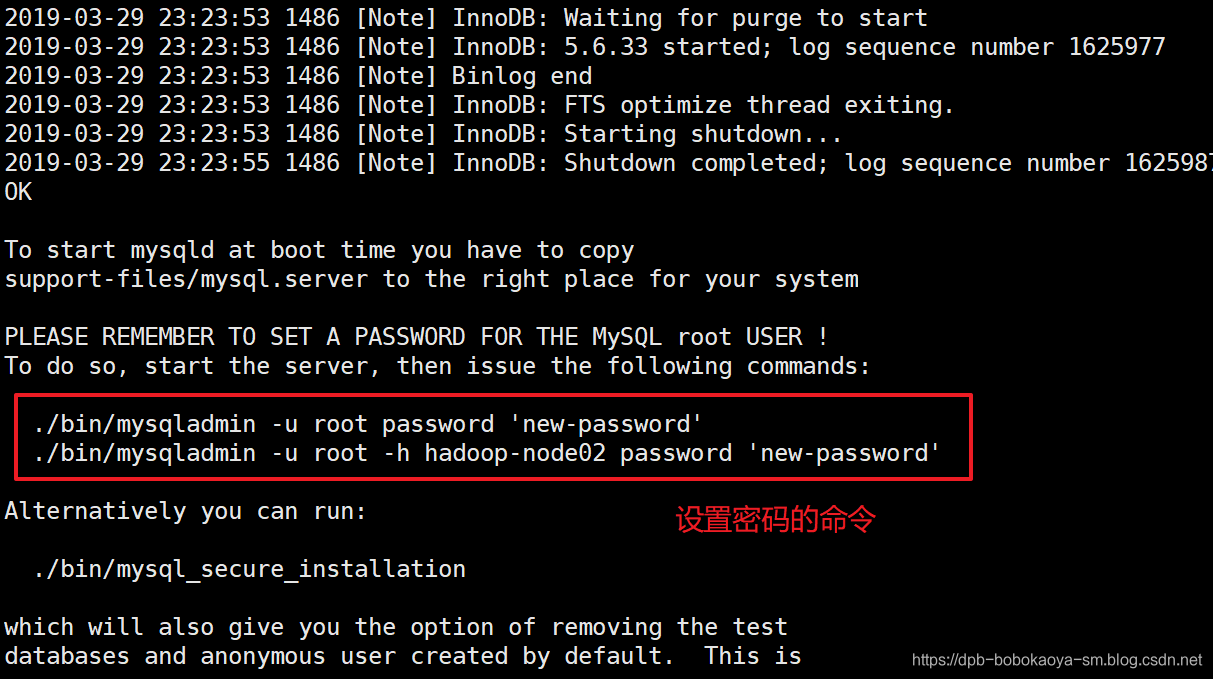
- 修改当前目录拥有者为root用户:
执行命令
chown -R root:root ./
- 修改当前data目录拥有者为mysql用户:
执行命令
chown -R mysql:mysql data
4.1 将mysql服务添加到开机启动项中
cp support-files/mysql.server /etc/init.d/mysql

4.2 启动mysql服务
service mysql start

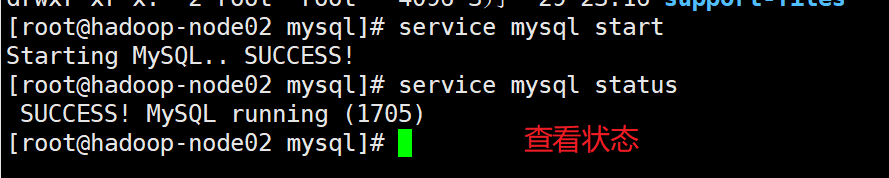
4.3 设置root账号密码
./bin/mysqladmin -u root -h hadoop-node02 password ‘123456’
4.4 登录mysql
./bin/mysql -uroot -h hadoop-node02 -p123456
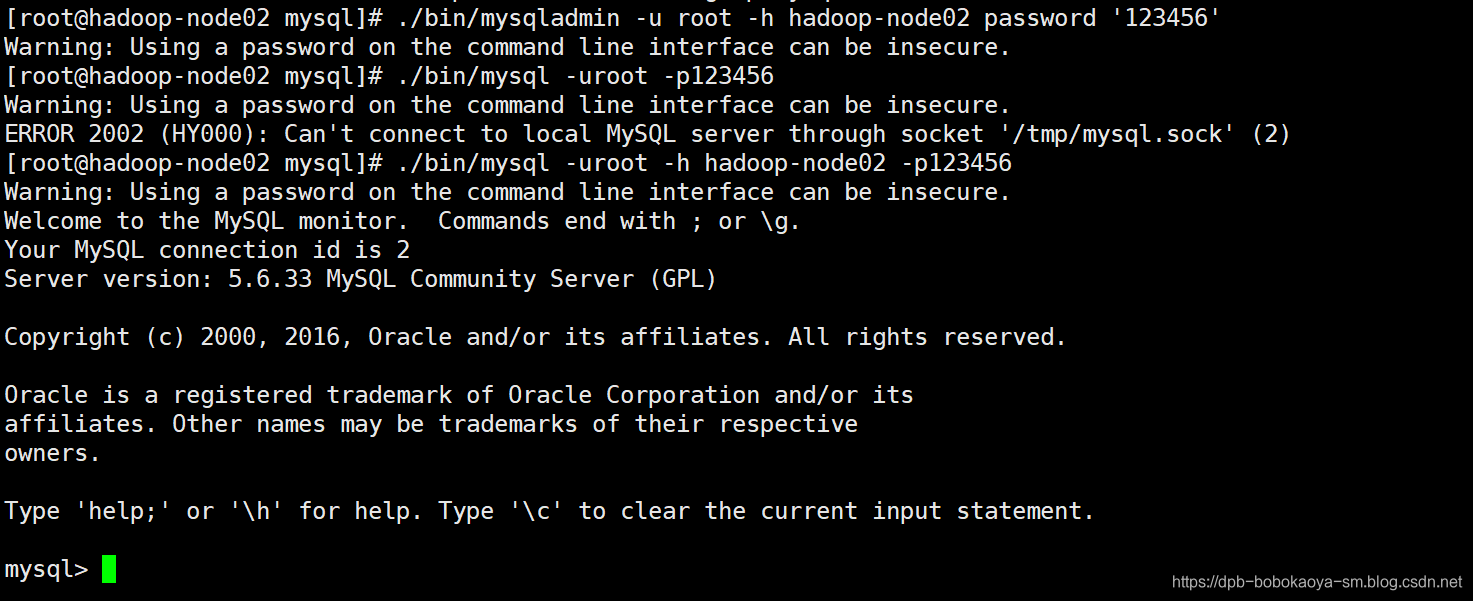
授权命令
GRANT ALL PRIVILEGES ON . TO ‘root’@‘%’ IDENTIFIED BY ‘root’ WITH GRANT OPTION;
FLUSH PRIVILEGES;

测试连接
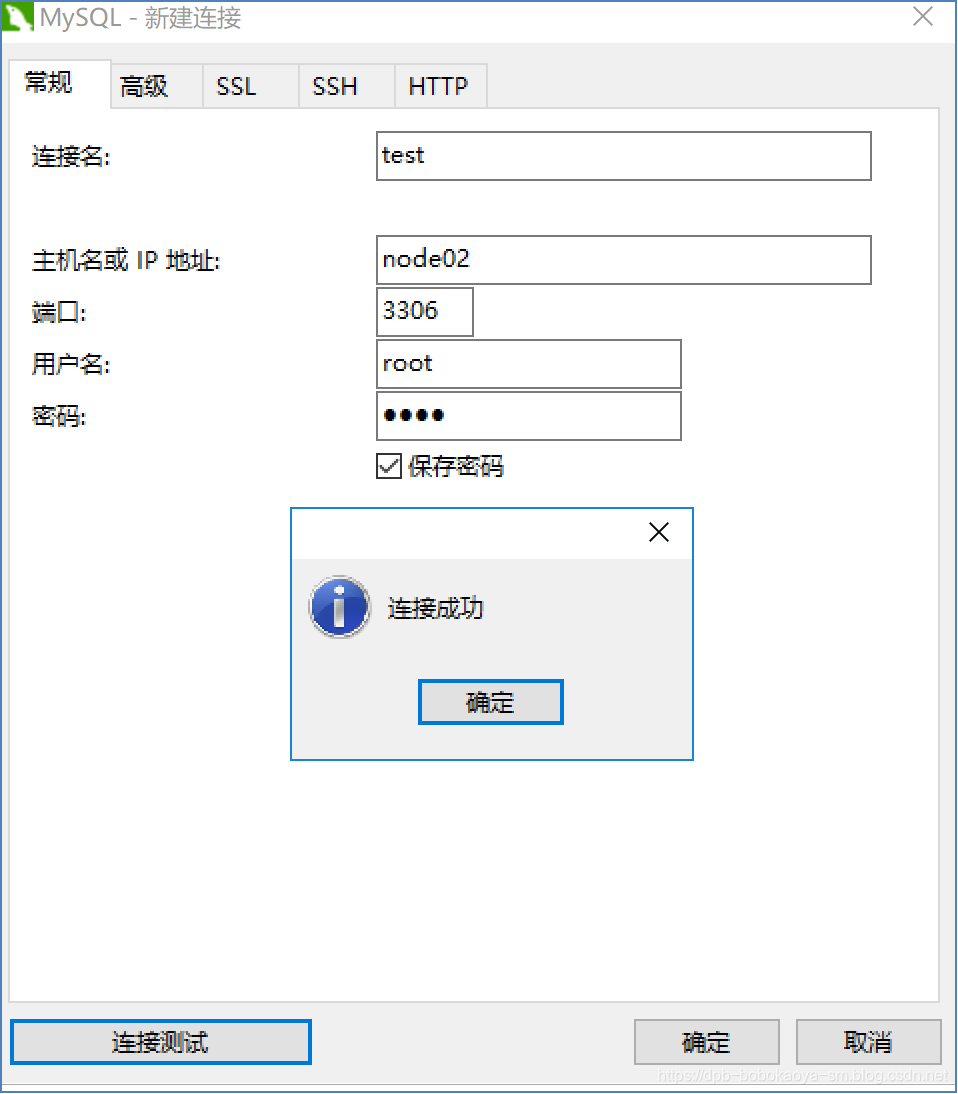
===============================================================================
1.1 在docker hub上查找mysql
docker search mysql
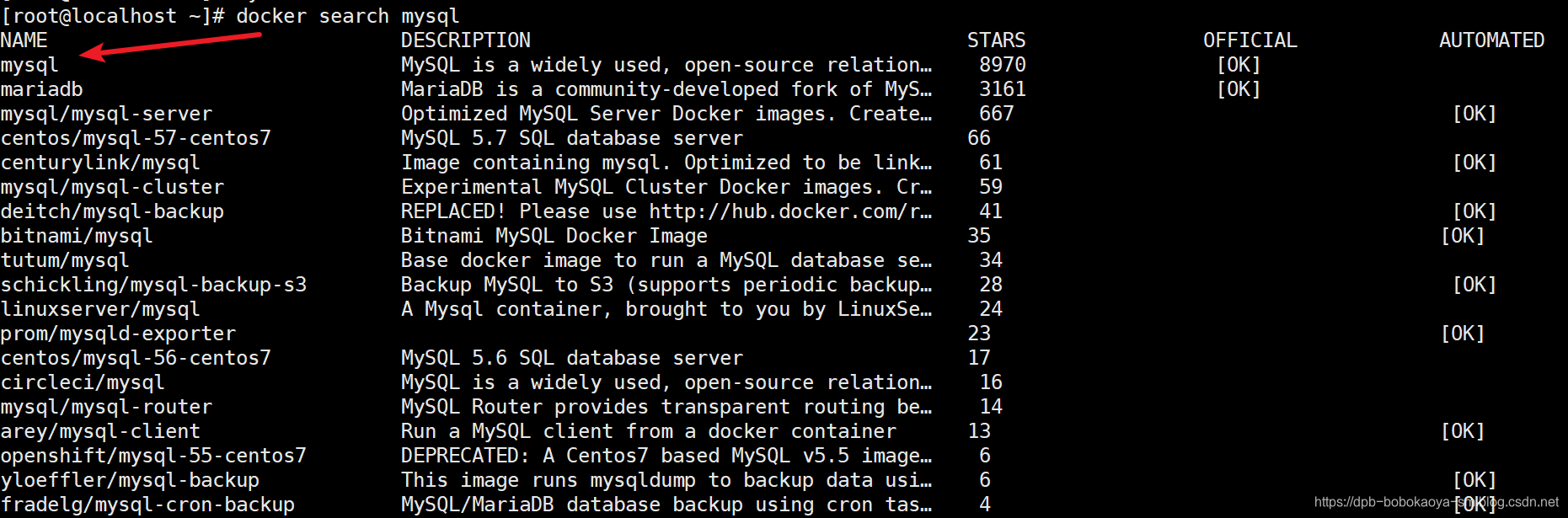
1.2 下载mysql镜像文件
此处我们下载5.6版本的mysql
docker pull mysql:5.6
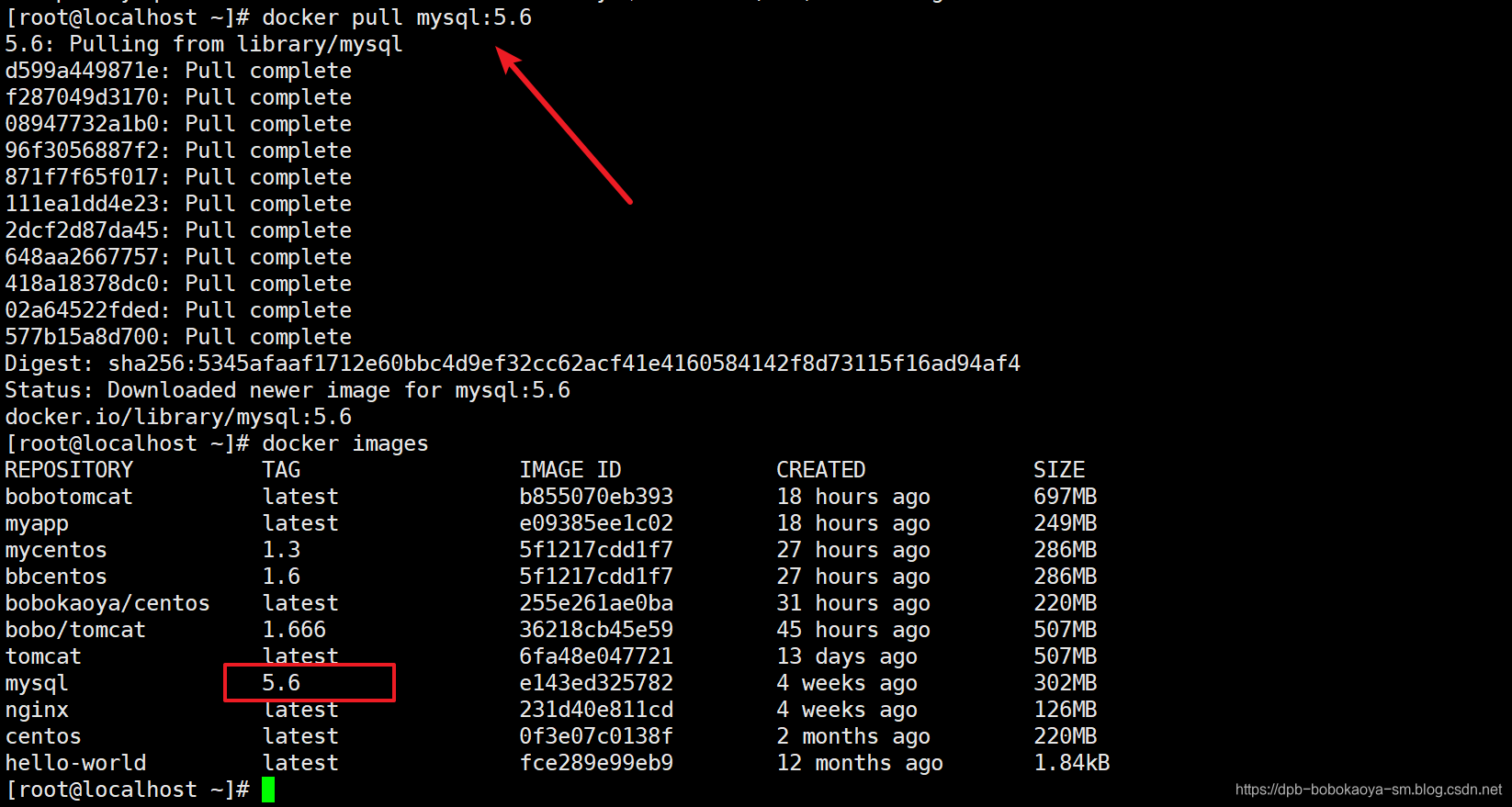
1.3 构建容器
镜像下载好后我们可以直接运行启动mysql容器
docker run -p 12345:3306 --name mysql -v /root/mysql/conf:/etc/mysql/conf.d -v /root/mysql/logs:/logs -v /root/mysql/data:/var/lib/mysql -e MYSQL_ROOT_PASSWORD=123456 -d mysql:5.6

命令参数说明
-p 12345:3306:将主机的12345端口映射到docker容器的3306端口。
–name mysql:运行服务名字
-v /root/mysql/conf:/etc/mysql/conf.d :将主机/root/mysql录下的conf/my.cnf 挂载到容器的 /etc/mysql/conf.d
-v /root/mysql/logs:/logs:将主机/root/mysql目录下的 logs 目录挂载到容器的 /logs。
-v /root/mysql/data:/var/lib/mysql :将主机/root/mysql目录下的data目录挂载到容器的 /var/lib/mysql
-e MYSQL_ROOT_PASSWORD=123456:初始化 root 用户的密码。
-d mysql:5.6 : 后台程序运行mysql5.6
1.4 登录验证
通过命令登录
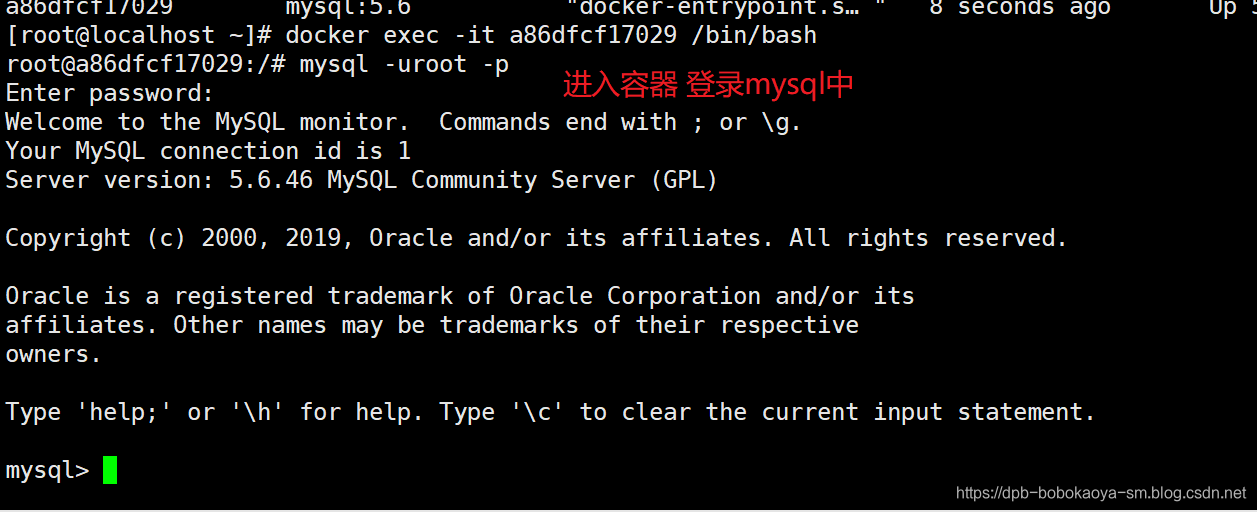
也可以通过navigator连接
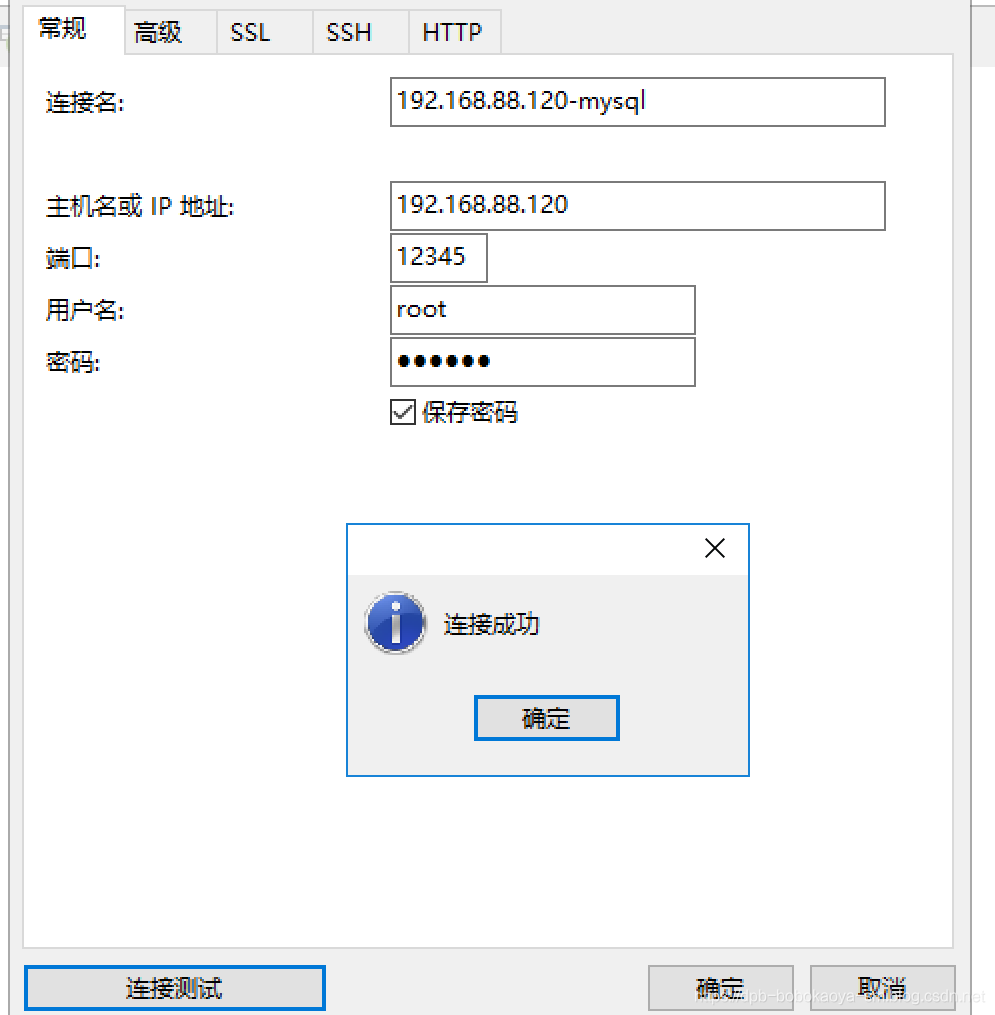
说明数据库是安装成功的~
MySQL集群搭建在实际项目中还是非常必须的,我们通过PXC【Percona XtraDB Cluster】来实现强一致性数据库集群搭建。
2.1 MySQL集群搭建
1> 拉去镜像
docker pull percona/percona-xtradb-cluster:5.7.21
2> 复制pxc镜像【重命名】
docker tag percona/percona-xtradb-cluster:5.7.21 pxc
3>删除原来的镜像

最全的Linux教程,Linux从入门到精通
======================
-
linux从入门到精通(第2版)
-
Linux系统移植
-
Linux驱动开发入门与实战
-
LINUX 系统移植 第2版
-
Linux开源网络全栈详解 从DPDK到OpenFlow

第一份《Linux从入门到精通》466页
====================
内容简介
====
本书是获得了很多读者好评的Linux经典畅销书**《Linux从入门到精通》的第2版**。本书第1版出版后曾经多次印刷,并被51CTO读书频道评为“最受读者喜爱的原创IT技术图书奖”。本书第﹖版以最新的Ubuntu 12.04为版本,循序渐进地向读者介绍了Linux 的基础应用、系统管理、网络应用、娱乐和办公、程序开发、服务器配置、系统安全等。本书附带1张光盘,内容为本书配套多媒体教学视频。另外,本书还为读者提供了大量的Linux学习资料和Ubuntu安装镜像文件,供读者免费下载。

本书适合广大Linux初中级用户、开源软件爱好者和大专院校的学生阅读,同时也非常适合准备从事Linux平台开发的各类人员。
需要《Linux入门到精通》、《linux系统移植》、《Linux驱动开发入门实战》、《Linux开源网络全栈》电子书籍及教程的工程师朋友们劳烦您转发+评论
网上学习资料一大堆,但如果学到的知识不成体系,遇到问题时只是浅尝辄止,不再深入研究,那么很难做到真正的技术提升。
需要这份系统化的资料的朋友,可以添加V获取:vip1024b (备注运维)
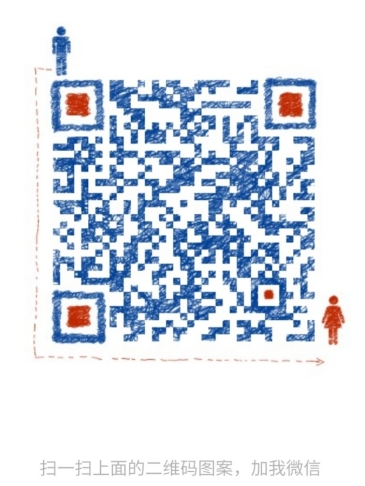
一个人可以走的很快,但一群人才能走的更远!不论你是正从事IT行业的老鸟或是对IT行业感兴趣的新人,都欢迎加入我们的的圈子(技术交流、学习资源、职场吐槽、大厂内推、面试辅导),让我们一起学习成长!
到精通》466页
====================
内容简介
====
本书是获得了很多读者好评的Linux经典畅销书**《Linux从入门到精通》的第2版**。本书第1版出版后曾经多次印刷,并被51CTO读书频道评为“最受读者喜爱的原创IT技术图书奖”。本书第﹖版以最新的Ubuntu 12.04为版本,循序渐进地向读者介绍了Linux 的基础应用、系统管理、网络应用、娱乐和办公、程序开发、服务器配置、系统安全等。本书附带1张光盘,内容为本书配套多媒体教学视频。另外,本书还为读者提供了大量的Linux学习资料和Ubuntu安装镜像文件,供读者免费下载。

本书适合广大Linux初中级用户、开源软件爱好者和大专院校的学生阅读,同时也非常适合准备从事Linux平台开发的各类人员。
需要《Linux入门到精通》、《linux系统移植》、《Linux驱动开发入门实战》、《Linux开源网络全栈》电子书籍及教程的工程师朋友们劳烦您转发+评论
网上学习资料一大堆,但如果学到的知识不成体系,遇到问题时只是浅尝辄止,不再深入研究,那么很难做到真正的技术提升。
需要这份系统化的资料的朋友,可以添加V获取:vip1024b (备注运维)
[外链图片转存中…(img-L49MYfbd-1713382511838)]
一个人可以走的很快,但一群人才能走的更远!不论你是正从事IT行业的老鸟或是对IT行业感兴趣的新人,都欢迎加入我们的的圈子(技术交流、学习资源、职场吐槽、大厂内推、面试辅导),让我们一起学习成长!





















 936
936











 被折叠的 条评论
为什么被折叠?
被折叠的 条评论
为什么被折叠?








